Hogyan lehet visszaállítani a nemrég vagy véglegesen törölt iPhone-fájlokat
„Véletlenül töröltem egy fájlt. Hogyan tudom visszaállítani a törölt fájlt az iPhone-omon?” Sok felhasználó küzd azzal a dilemmával, hogy töröljön fontos fájlokat az iPhone-járól. Szerencsére vannak módok erre. törölt fájlok visszaállítása iPhone-ról biztonsági mentéssel vagy anélkül. Ez a cikk bemutatja a bevált módszereket, ismerteti az előfeltételeket, és bemutatja az egyes módszerek munkafolyamatát. Ha Ön is ugyanezzel a problémával találkozik, kezdjük el megismerni ezeket a módszereket.
OLDAL TARTALMA:
- 1. rész: Hogyan lehet véglegesen törölt iPhone-fájlokat visszaállítani biztonsági mentés nélkül
- 2. rész: Hogyan lehet visszaállítani a törölt iPhone-fájlokat a Fájlok alkalmazásban
- 3. rész: Hogyan lehet visszaállítani a törölt fájlokat iPhone-on az iCloudból
- 4. rész: Hogyan lehet letölteni a törölt fájlokat iPhone-on a számítógépről
1. rész: Hogyan lehet véglegesen törölt iPhone-fájlokat visszaállítani biztonsági mentés nélkül
Vissza lehet állítani véglegesen törölt fájlokat iPhone-on biztonsági mentés nélkül? A válasz igen, és Apeaksoft iPhone Data Recovery segíthet a probléma megoldásában. Átvizsgálja a memóriát, és megkeresi a törölt fájlokat. Ráadásul az intuitív kezelőfelület jó választássá teszi az átlagemberek számára is.
A legegyszerűbb módja a véglegesen törölt fájlok helyreállításának iPhone-ról
- Törölt fájlok helyreállítása iPhone-ról biztonsági mentés nélkül.
- Nyissa meg az iTunes vagy az iCloud biztonsági mentését, és állítsa vissza az elveszett adatokat.
- A törölt fájlok előnézete szelektíven data recovery.
- Nem zavarja meg az iPhone-on lévő meglévő adatokat
- Támogassa a legújabb iPhone és iPad modelleket.
Biztonságos letöltés
Biztonságos letöltés

Hogyan lehet véglegesen törölt iPhone-fájlokat visszaállítani biztonsági mentés nélkül
Lépés 1. Csatlakozzon iPhone-jához
Nyisd meg a legjobb fájl-helyreállító alkalmazást iPhone-ra, miután telepítetted a számítógépedre. Van egy másik verzió is Mac-re. Csatlakoztasd iPhone-odat a számítógépedhez Lightning kábellel. Válaszd ki a Felépüljön iOS-eszköz fülre, és kattintson a Lapolvasás indítása gombot. Ha van tartalékod, válaszd a Visszaszerezni az iTunes biztonsági mentési fájljából or Visszaszerezni az iCloud biztonsági mentési fájljából helyette.

Lépés 2. IPhone fájlok előnézete
Miután az adatszkennelés befejeződött, válaszd ki azt az alkalmazást, amelyben a törölt fájlokat tároltad. Húzd le a felső listát, és válaszd a Csak a törölt megjelenítéseMostantól megtekintheti a helyreállítható fájlokat az iPhone-ján. Például megteheti törölje a törölt videókat az iPhone-on.

Lépés 3. A törölt fájlok helyreállítása
Jelölje ki az összes helyreállítani kívánt fájlt, majd kattintson a Meggyógyul gombra. Állítson be egy kimeneti mappát, és kattintson Meggyógyul a törölt iPhone-fájlok helyreállításának megerősítéséhez.

2. rész: Hogyan lehet visszaállítani a törölt iPhone-fájlokat a Fájlok alkalmazásban
Ha véletlenül töröl egy fájlt a beépített Fájlok alkalmazásban, visszaállíthatja a nemrég törölt fájlt az iPhone-ján. A mappa 30 napig tárolja a törölt fájlokat. A határidő előtt ez egy egyszerű módja annak, hogy visszaszerezze a fájljait.
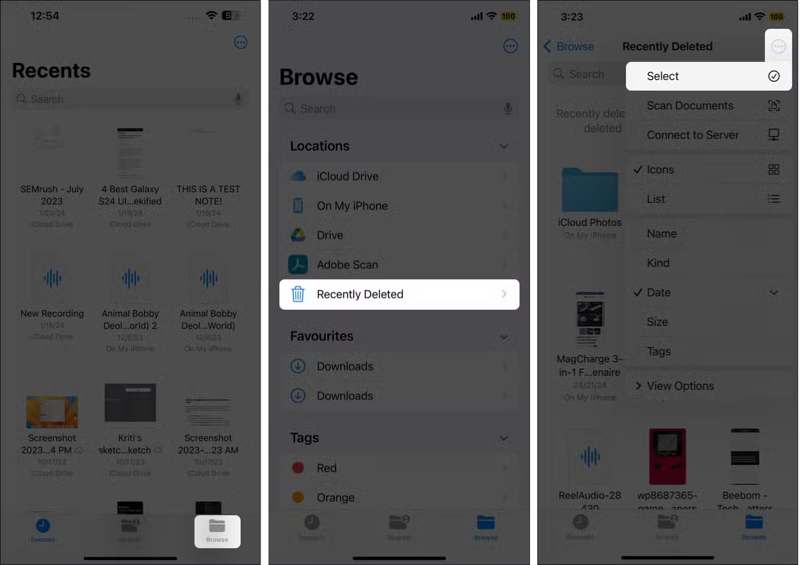
Lépés 1. Fuss el Fájlok app, és lépjen a Tallózás lap alján.
Lépés 2. Válassza a Nemrég törölve mappát.
Lépés 3. Érintse meg a Több gombot egy hárompontos ikonnal, és válassza ki választ.
Lépés 4. Nyomja meg a visszaállítani kívánt fájlokat, majd koppintson a Meggyógyul gombot.
Lépés 5. Végül érintse meg a elemet Meggyógyul a megerősítő párbeszédpanelen.
3. rész: Hogyan lehet visszaállítani a törölt fájlokat iPhone-on az iCloudból
Ha bekapcsoltad az iCloud biztonsági mentést az eszközödön, akkor visszaállíthatod a törölt fájlokat az iPhone-odról. A hátránya, hogy a helyreállítási folyamat előtt törölni kell az iPhone-odat.
Lépés 1. Nyissa meg a beállítások az iPhone-on.
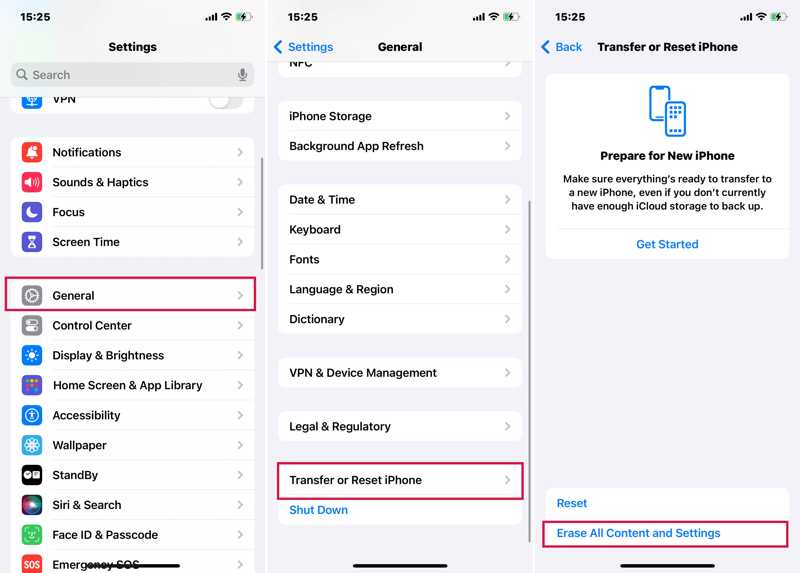
Lépés 2. Tovább Általános és érintse meg Az iPhone átvitele vagy visszaállítása.
Lépés 3. A pop-art design, négy időzóna kijelzése egyszerre és méretének arányai azok az érvek, amelyek a NeXtime Time Zones-t kiváló választássá teszik. Válassza a Erase All Content and Settings.
Lépés 4. Írja be az Apple ID jelszavát vagy az iPhone jelszavát a megerősítéshez.
Lépés 5. Amikor az iPhone újraindul, állítsa be új eszközként.
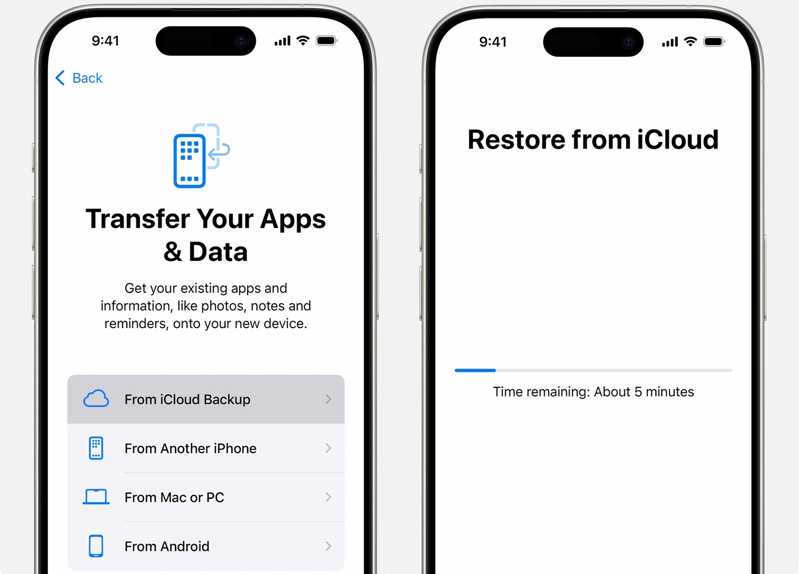
Lépés 6. A pop-art design, négy időzóna kijelzése egyszerre és méretének arányai azok az érvek, amelyek a NeXtime Time Zones-t kiváló választássá teszik. Válassza a Az iCloud biztonsági mentésből a Alkalmazások és adatok képernyőn.
Lépés 7. Jelentkezzen be Apple azonosítójával és jelszavával.
Lépés 8. Válasszon megfelelő biztonsági mentést, és fejezze be az iCloud biztonsági mentés visszaállítását.
4. rész: Hogyan lehet letölteni a törölt fájlokat iPhone-on a számítógépről
A korlátozott iCloud-tárhely miatt sokan készítenek biztonsági másolatot fájljaikról számítógépre. Ez lehetővé teszi az iPhone-on véglegesen törölt fájlok visszaállítását a számítógépről az iTunes vagy a Finder segítségével.
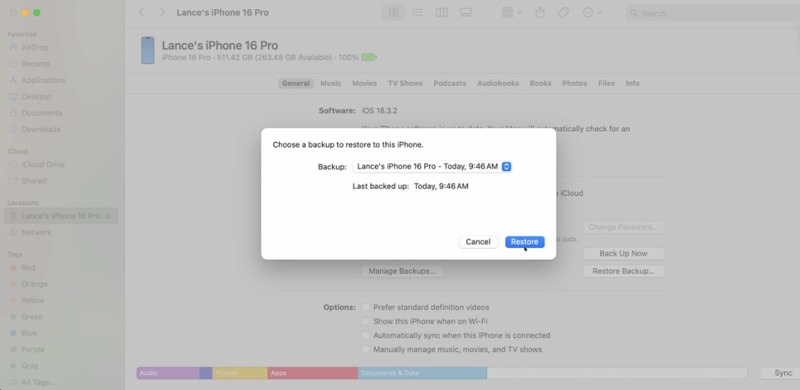
Lépés 1. Csatlakoztassa iPhone-ját a számítógéphez USB-kábellel.
Lépés 2. Nyissa meg az iTunes legújabb verzióját Windows vagy macOS Mojave vagy korábbi rendszeren. macOS Catalin vagy újabb rendszeren futtassa helyette a Findert.
Lépés 3. Miután az iTunes/Finder felismeri az iPhone-t, kattintson a iPhone gombot.
Lépés 4. Menj a Összegzésként or Általános Tab.
Lépés 5. Kattintson a Biztonsági mentés visszaállítása gombra.
Lépés 6. Válassza ki a megfelelő biztonsági mentést a listából mentés listára kattintva Visszaad.
Lépés 7. Amíg a folyamat befejeződik, a meglévő fájlokat felülírja a biztonsági mentés.
Összegzés
Most meg kellene értened Hogyan lehet visszaállítani a véglegesen törölt fájlokat iPhone-onA Fájlok alkalmazásban található Nemrég törölt mappa lehetővé teszi a nemrég törölt fájlok visszaállítását. Ellenkező esetben vissza kell állítania a fájlokat az iCloud vagy az iTunes biztonsági mentéséből, ha van biztonsági mentése. Az Apeaksoft iPhone Data Recovery lehetővé teszi a törölt fájlok biztonsági mentés nélküli visszaállítását. Ha további kérdései vannak ezzel a témával kapcsolatban, kérjük, írja le azokat a bejegyzés alá.
Kapcsolódó cikkek
Megtanulhatod, hogyan tekintheted meg a blokkolt szöveges üzeneteket és az iMessage-et iPhone-on, hogy ne maradj le fontos információkról.
Amikor szoftverhibák vagy zavarok jelentkeznek az iPhone-odon, lépésről lépésre útmutatónkat követve helyreállítási módba állíthatod az iPhone-odat.
Amikor beállít egy iPhone-t, vagy elvesznek az iPhone-adatai, előfordulhat, hogy vissza kell állítania az iPhone-t a biztonsági mentésből. Ez a cikk megmutatja, hogyan teheti ezt meg egyszerűen.
Ne aggódj, ha véletlenül törölsz fotókat az iPhone-odon. Ez a cikk 6 módszert kínál a törölt fotók egyszerű visszaállítására iPhone-ról.

